ИМПОРТ/ЭКСПОРТ ВЕРСИЙ ГРАФИКОВ НА СТРУКТУРЕ ПРОЕКТОВ ПРЕДПРИЯТИЯ
PLAN-R предоставляет возможность как фрагментарного, так и полного импорта версии графика.
Для загрузки версии графика в PLAN-R необходимо выделить узел структуры проектов предприятия с типом «График» и нажать на кнопку «Импорт версии» (1).
В открывшемся окне необходимо выбрать файл, расположенный на устройстве пользователя (2), при необходимости скорректировать название загружаемой версии (3), указать дату актуализации версии графика (доступно при импорте версии формата .xlsx) (4) и кодировку импортируемого файла (5), выбрать сценарий загрузки (6).
Сценарий загрузки представлен в трех вариантах:
- Добавление новой версии – позволяет создать новую версию графика и назначить ее актуальной;
- Обновить данные версии – позволяет добавить новые или изменить существующие данные в версии графика при совпадении «Шифра» работ с загруженным файлом;
- Удалить данные версии – позволяет удалить из версии графика работы при совпадении «Шифра» работ с загруженным файлом.
Для завершения процесса импорта нажать кнопку «Добавить» (7). По умолчанию после загрузки версии графика ей присваивается статус «актуальная». Если это не требуется, перед нажатием кнопки «Загрузить» необходимо снять чекбокс «Сделать версию актуальной» (8).
После этого загруженная версия графика появится в структуре проектов предприятия, PLAN-R выдаст уведомление «Дерево EPS обновлено».
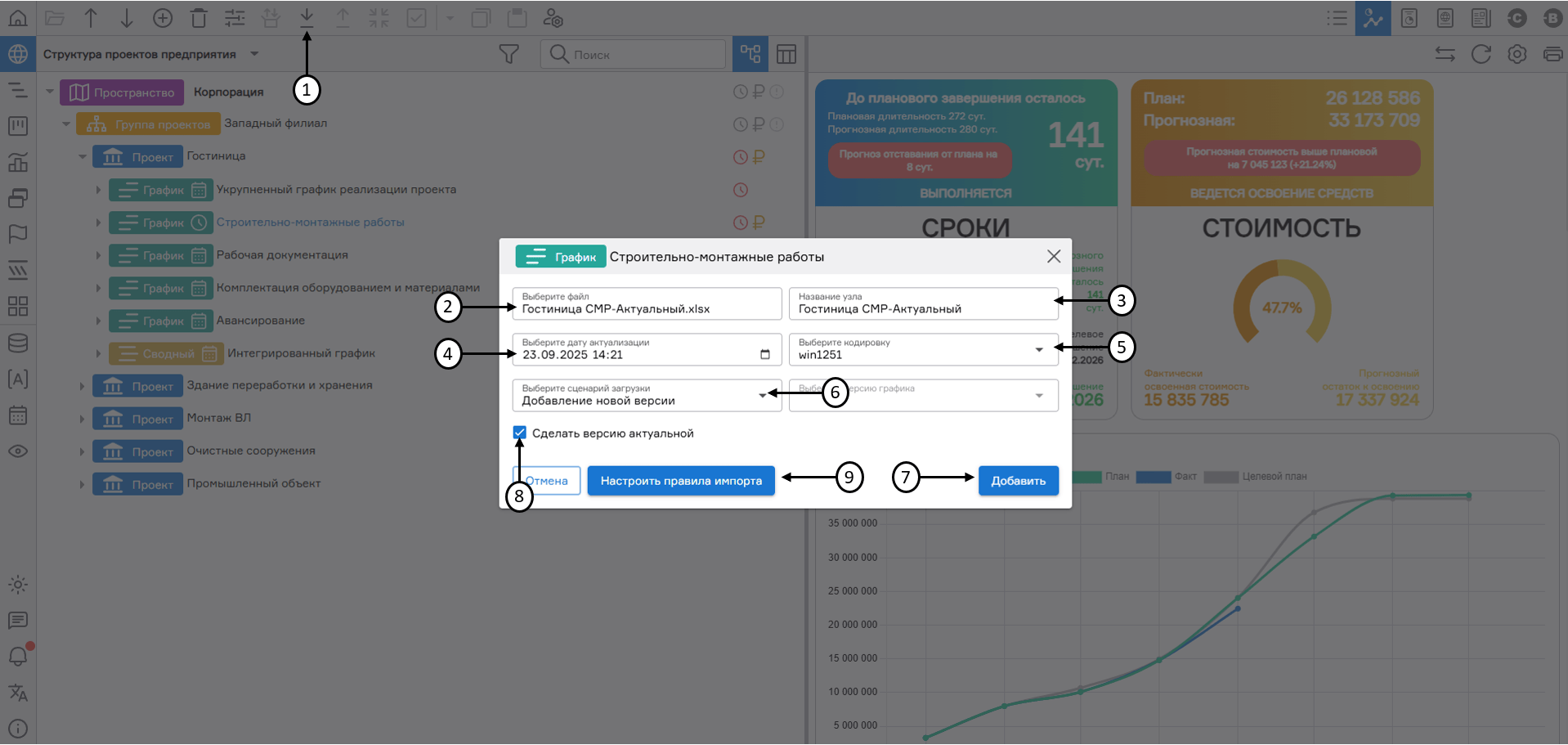 Загрузка версии графиков
Загрузка версии графиков
При выборе сценария «Обновить данные версии» (1) по умолчанию активирован чекбокс «Обновление без изменения структуры графика» (2). Данная опция обновляет значения атрибутов в версии графика по значениям атрибутов, которые содержатся в импортируемом файле у работ, найденных по совпадению шифра. При обновлении версии графика с включенной опцией «Обновление без изменения структуры графика» недоступно создание новых работ и перемещение работ по иерархической структуре.
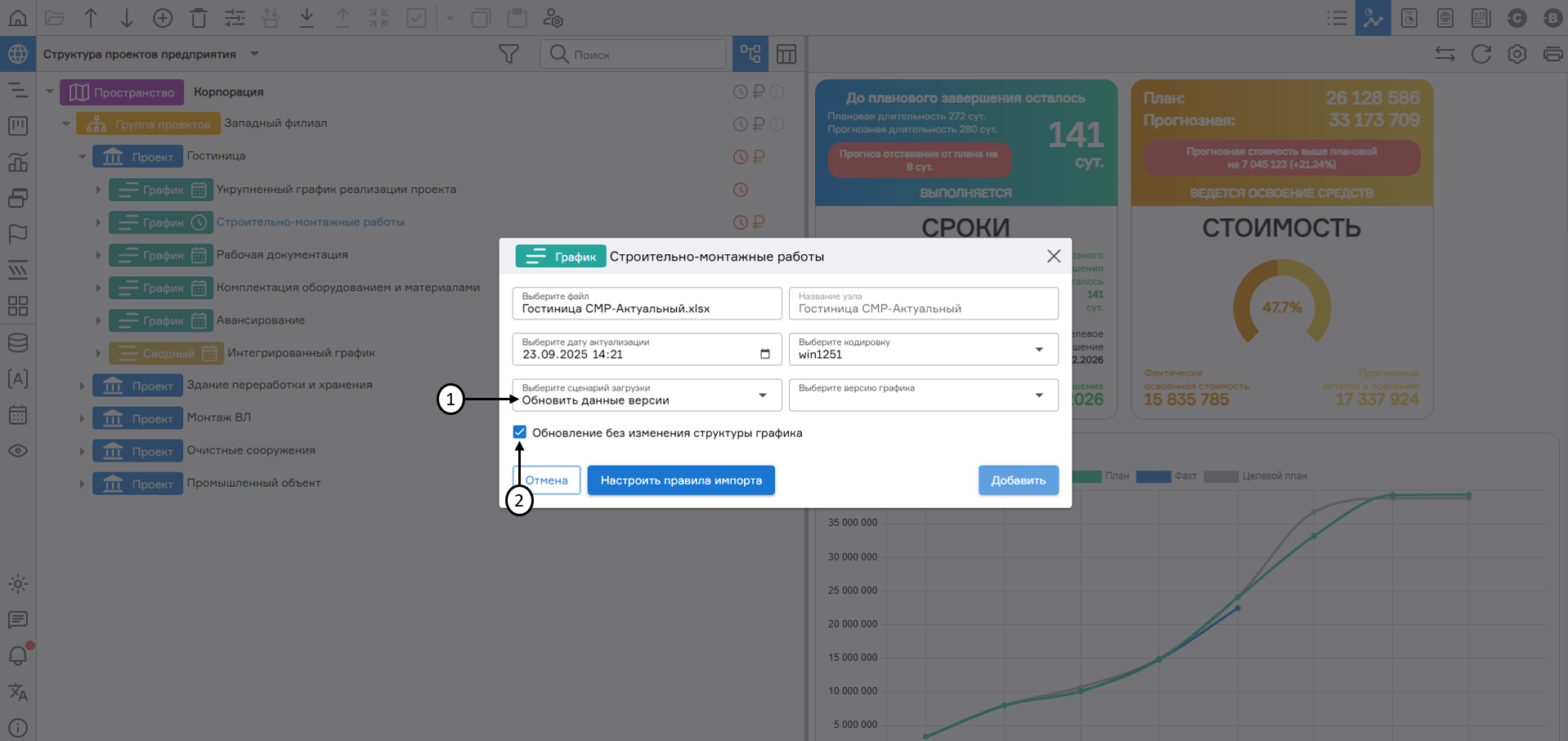 Обновление версии графика без изменения структуры графика
Обновление версии графика без изменения структуры графика
При загрузке файла формата .xlsx доступен импорт версии графика с дополнительной настройкой «Настроить правила импорта. При нажатии на эту кнопку откроется меню кастомизированного импорта файлов в формате .xlsx. В данном меню требуется выбрать правило импорта (если оно было создано ранее) (1), либо создать новое правило (2).
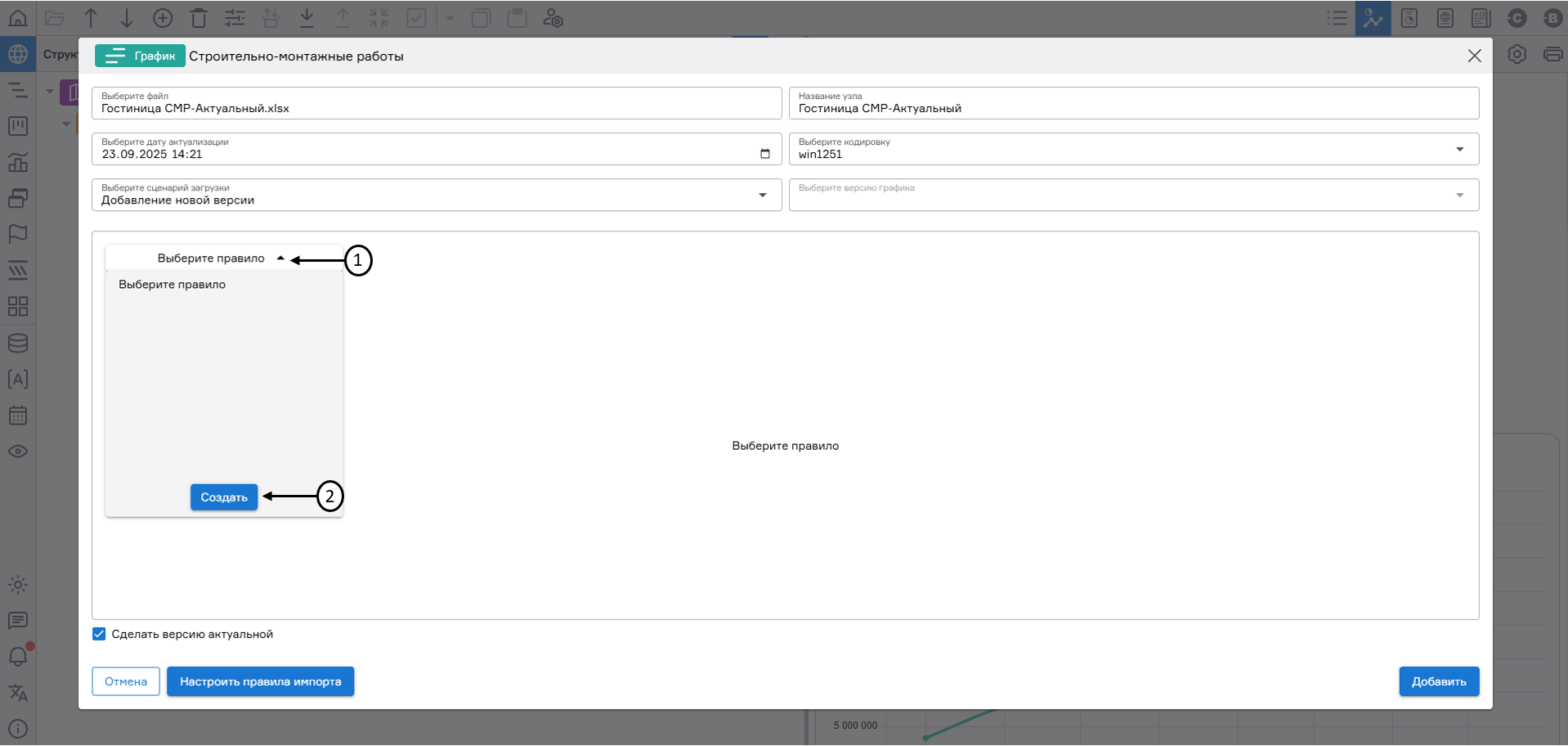 Выбор/создание правила для кастомизированного импорта
Выбор/создание правила для кастомизированного импорта
При создании нового правила необходимо присвоить ему название (1). После этого требуется указать, с какой строки начинаются данные, которые требуется загрузить в PLAN-R (эта опция позволяет игнорировать «шапки» отчётов) (2). Игнорируемые строки подсвечиваются красным.
PLAN-R автоматически заполняет поле «Выберите атрибуты», определяя их по уникальному системному наименованию атрибута. Если системное наименование атрибута в импортируемом графике отсутствует, поле останется пустым.
Также пользователь может настраивать из какой колонки файла .xlsx в какой атрибут графика будут помещены импортируемые данные. Для этого необходимо нажать кнопку «Выберите атрибуты» (3) и установить из выпадающего списка атрибут графика. Например, для колонки файла .xlsx с заголовком «Срок поставки по договору» можно выбрать атрибут «Финиш». В таком случае в атрибут «Финиш» при импорте будут записаны даты из этой колонки файла .xlsx. Далее необходимо сохранить созданную настройку, нажав кнопку «Сохранить» (4). После этого нажать кнопку «Добавить» (5). В результате будет осуществлен импорт по выбранному сценарию (добавление / обновление / удаление).
Важно: Функция кастомизированного импорта предназначена для импорта плоских структур в табличном представлении, функция не обрабатывает иерархическую структуру работ. При попытке импорта графика без минимального набора атрибутов (см. Приложение 1 Требования к исходной информации для загрузки в PLAN-R) при сценарии «Добавление новой версии» PLAN-R выдаст предупреждение «Обязательные атрибуты не найдены».
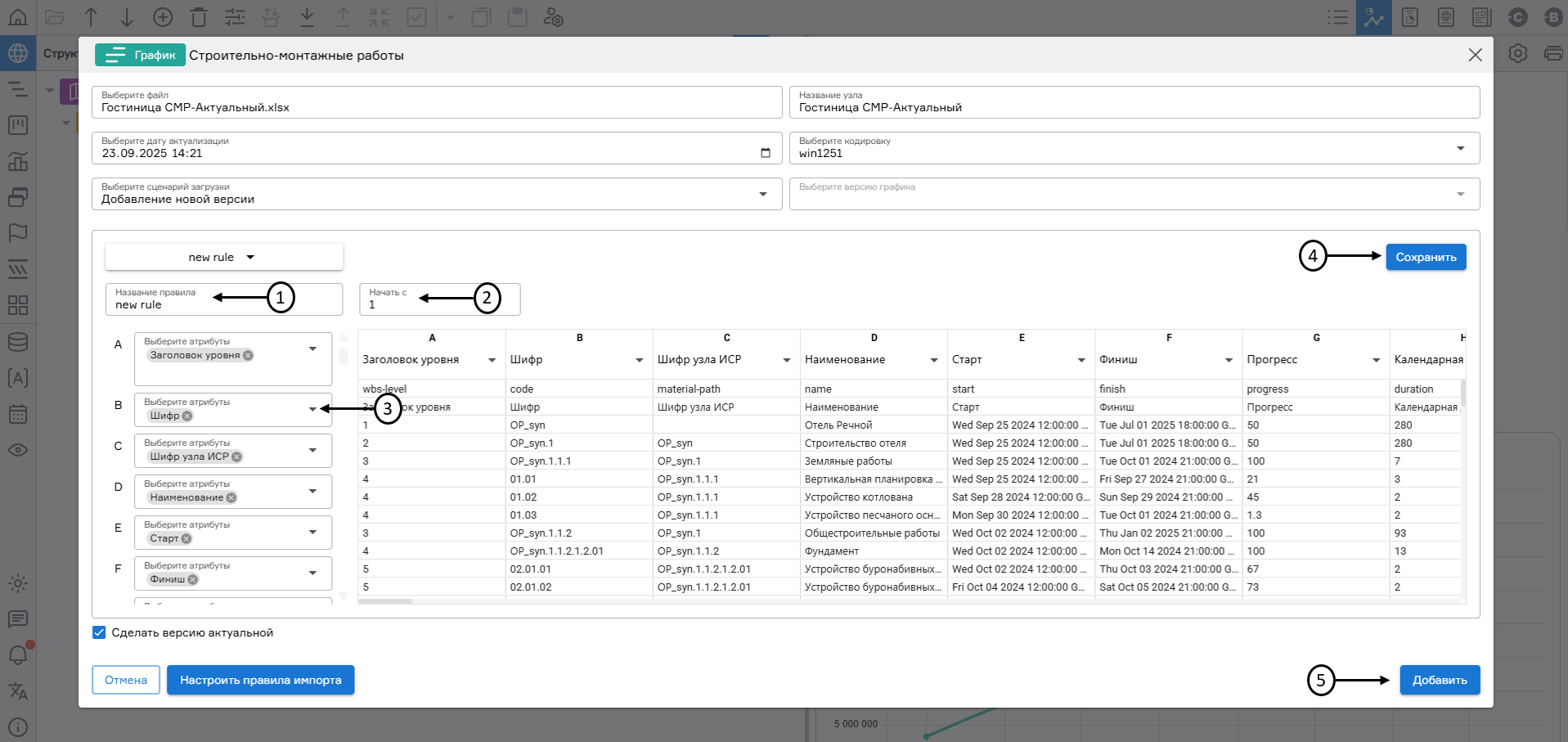 Настройки правила кастомизированного импорта
Настройки правила кастомизированного импорта
При загрузке файла формата xml. доступен импорт версии графика с выбором загружаемых атрибутов. При активации чекбокса «Выбрать загружаемые атрибуты» (1) отобразится список атрибутов версии, доступных к выбору с помощью чекбоксов (2).
Выбор всех атрибутов доступен при нажатии на кнопку «Установить все чекбоксы» (3). Отмена выбора атрибутов доступна при нажатии на кнопку «Снять все чекбоксы» (4).
По окончанию выбора загружаемых атрибутов для импорта версии графика необходимо нажать на кнопку «Добавить» (5).
Внимание: Импорт версии графика с выбором загружаемых атрибутов доступен только с файловым разрешением xml. Если чекбокс «Выбрать загружаемые атрибуты» не активирован, то по умолчанию произведется импорт всех атрибутов версии графика.
Чекбокс «Импортировать суммарную задачу проекта» (6) по умолчанию неактивен. В таком случае, при загрузке версии графика в формате xml. из «MS Project», содержащей суммарную задачу проекта, будет загружена версия, в которой суммарная задача отсутствует. Если чекбокс «Импортировать суммарную задачу проекта» активирован, в PLAN-R будет загружена версия графика, содержащая суммарную задачу. Для импорта базовых трудозатрат из «MS Project» необходимо включить версионирование суточного план/факта в настройках графика (см. п. Версионирование суточного план/факта ) и установить чекбокс «Создать целевую версию». Значения базовых трудозатрат импортируются в согласованный план целевой версии графика.
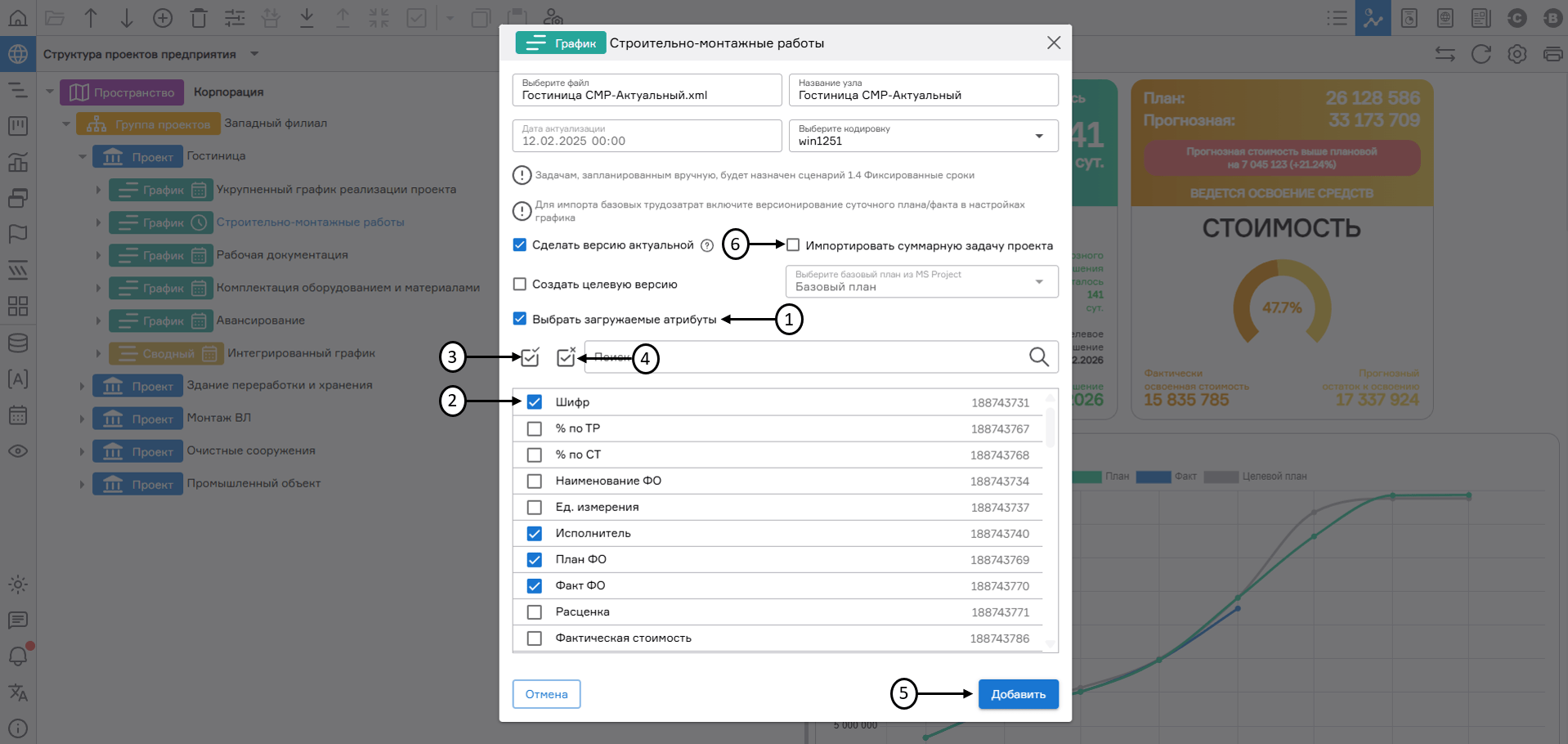 Импорт версии графика в xml
Импорт версии графика в xml
В целях обеспечения идентификации каждого узла при импорте на структуру проектов предприятия в PLAN-R существует уникальный ключ узла СПП.
Для идентификации узла требуется выбрать необходимый узел на структуре проектов предприятия и перейти в «Настройки узла». В открывшемся окне на вкладке «Основные» (1) заполнить поле «Уникальный ключ узла СПП» (2) согласно следующим требованиям:
- В наименовании уникального ключа узла не должно быть пробелов и следующих символов: «<», «>», «”», «/», «\», «|», «?», «*»;
- Длина наименования уникального ключа узла должно быть ≤ 30 символов.
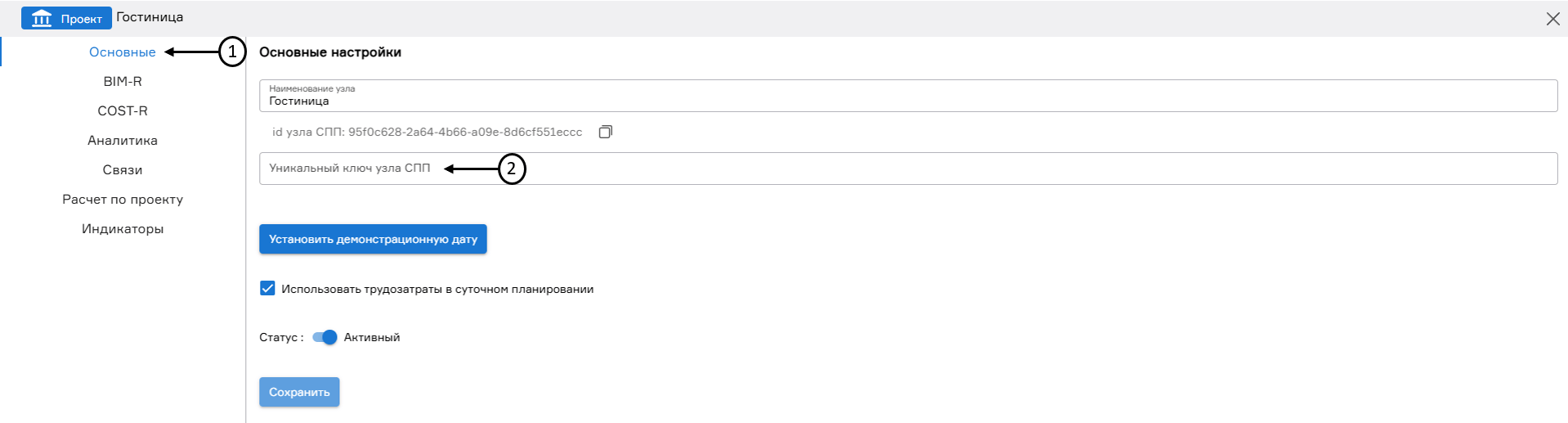 Создание уникального ключа узла СПП
Создание уникального ключа узла СПП
Уникальный ключ узла СПП отображается в табличном представлении структуры проектов предприятия (1), а также в карточке узла (2).
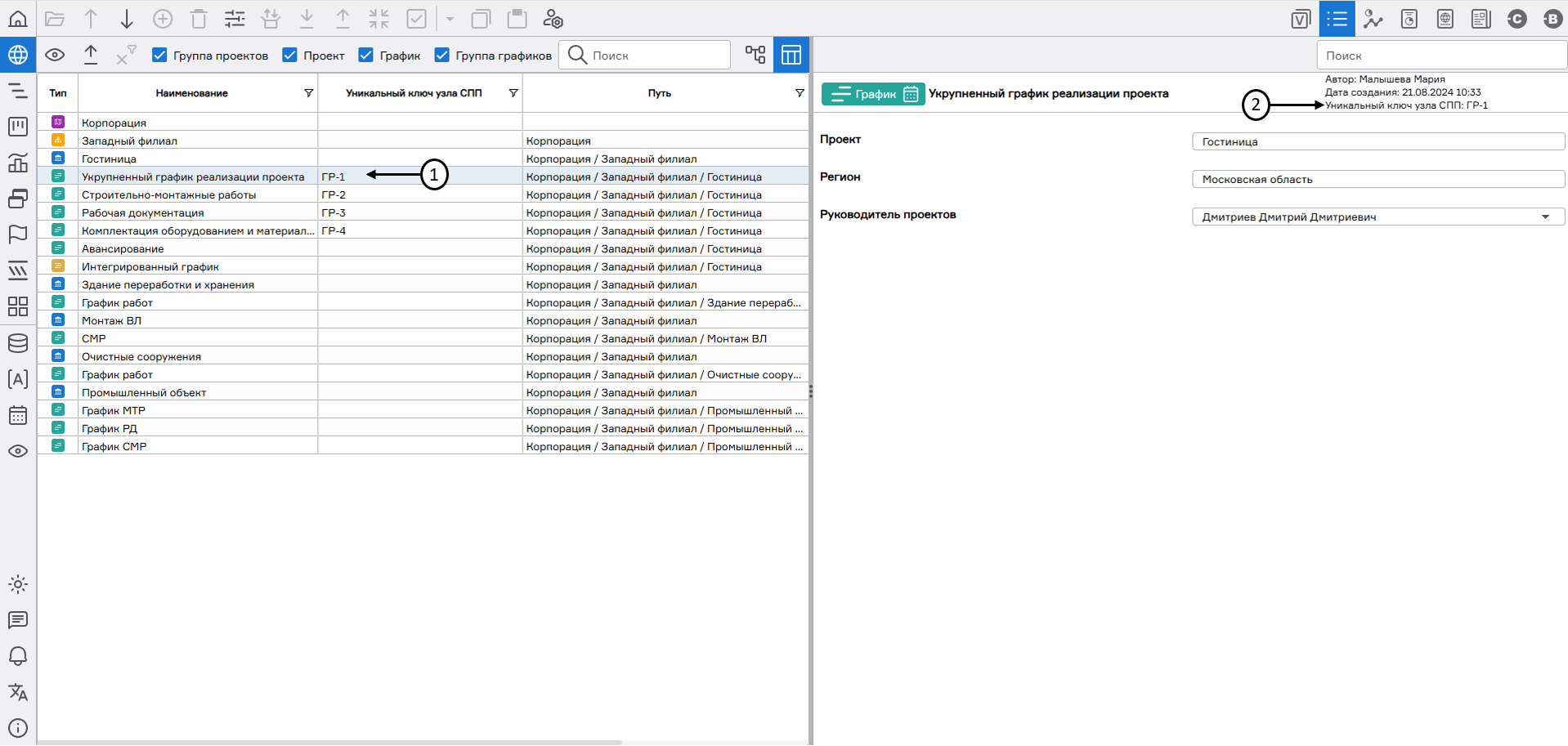 Отображение уникального ключа узла СПП
Отображение уникального ключа узла СПП
При попытке импорта файла, значения которого совпадают с данными в импортируемых или скопированных узлах, и при заполненном поле «Уникальный ключ узла СПП», PLAN-R добавляет постфикс к импортируемым файлам «(1), (2)...(n)».
Для группового импорта версий графика необходимо нажать на кнопку в виде чекбокса (1) и нажать на «Пакетный импорт версий графика» (2). Далее в открывшемся окне «Пакетный импорт» выбрать импортируемые файлы (3) и сценарий импорта (4). Доступны два сценария группового импорта:
- Обновить данные версии – при выборе данного сценария происходит обновление версий по GUID (5). Заполнение поля «Уникальный ключ узла СПП» не является обязательным при использовании данного сценария;
- Добавление новой версии – при выборе данного сценария версии загружаются в графики, у которых значение уникального ключа узла соответствует значению уникального ключа узла (6) в названии файла .xlsx. Если в названии файла отсутствует значение уникального ключа узла (два разделителя подряд «__» после GUID), данная версия не импортируется.
При импорте по сценарию «Обновить данные версии» произойдет обновление версий графика, выгруженных при помощи группового экспорта. При импорте по сценарию «Добавление новой версии» произойдет добавление версий графиков на пространство. Идентификация версий выполняется по значению «Уникального ключа узла» на уровне «График».
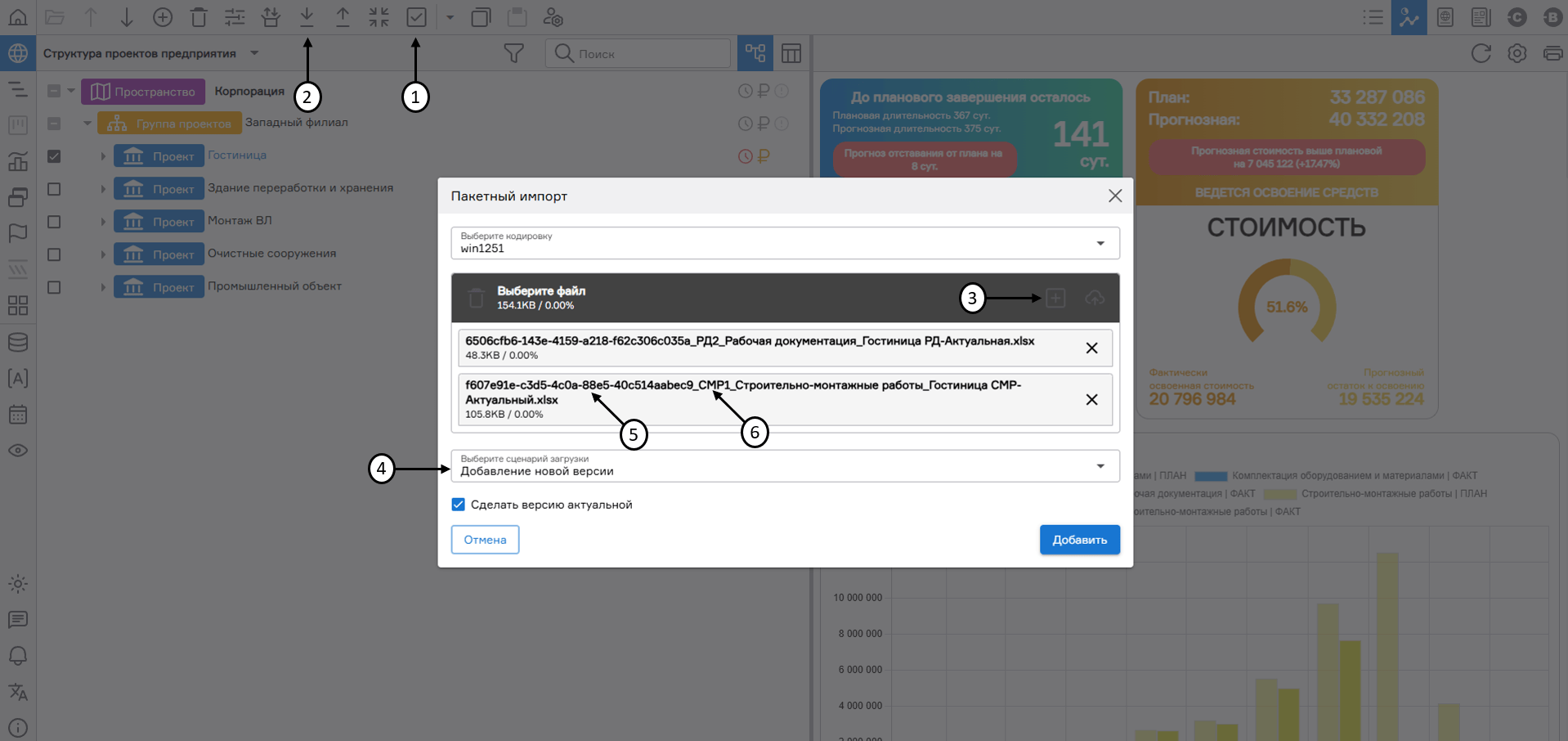 Групповой импорт версий графика
Групповой импорт версий графика
По окончанию группового импорта PLAN-R сформирует файл формата .xlsx с отчетом о статусе импортированных версий графика.
 Отчет о групповом импорте версий графика
Отчет о групповом импорте версий графика
PLAN-R предусматривает групповой экспорт версий графиков с помощью выбора узлов структуры проектов предприятия чекбоксами.
Для активации и отображения/скрытия чекбоксов на структуре проектов предприятия необходимо нажать на кнопку в виде иконки чекбокса (1). При нажатии на выпадающий список по кнопке (2) отобразится выпадающее меню по групповым операциям, содержащее следующие функции:
- Выделить все (3) (чекбоксы установятся только на актуальных версиях графика);
- Снять все (4) (снятие всех чекбоксов на структуре проектов предприятия);
- Рассчитать расписание у выбранных версий графиков (5);
- Рассчитать расписание у выбранных актуальных версий графика (6) (см. п. Расчет расписания графика);
- Отчет по импортированным/экспортированным обменным формам КСГ (7).
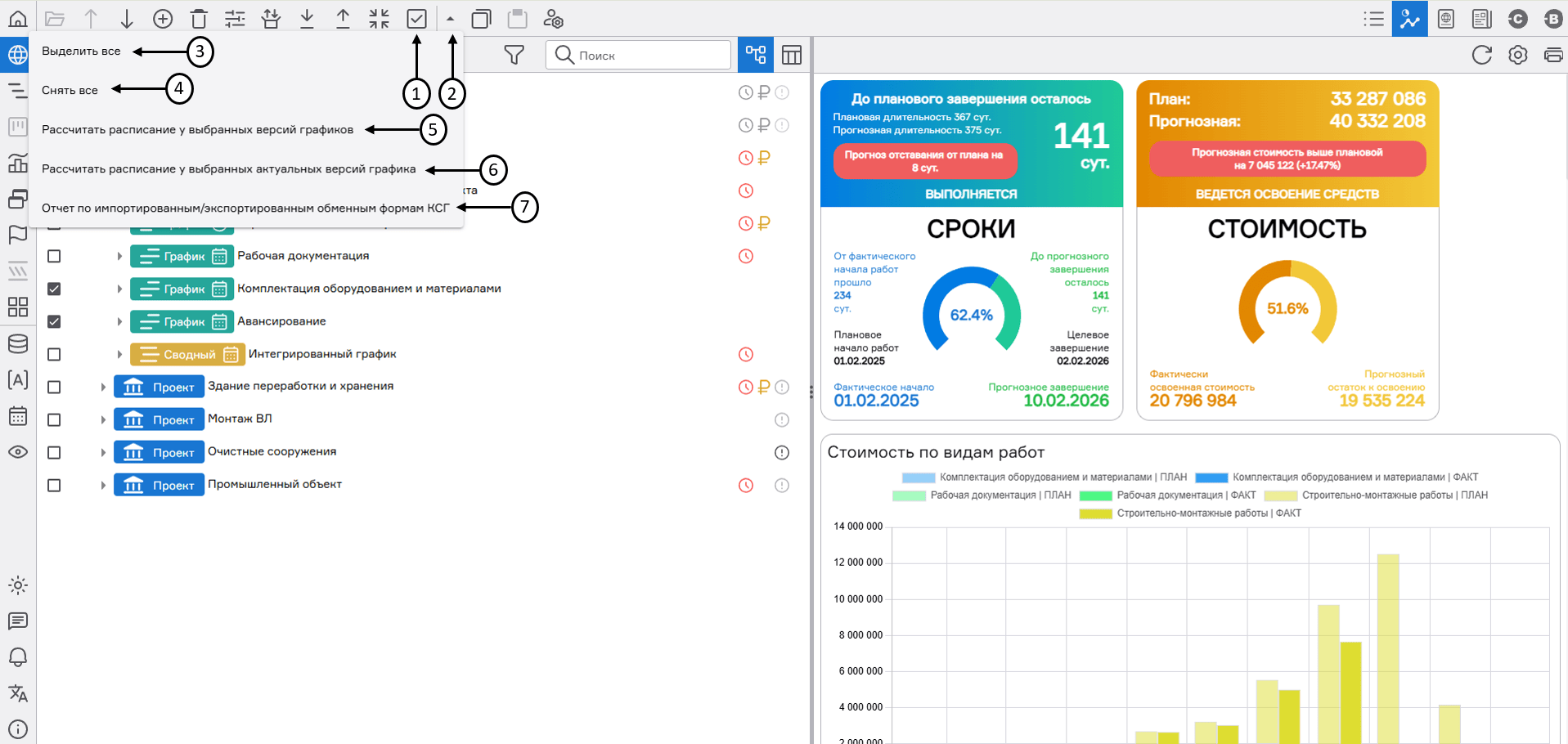 Групповые операции на структуре проектов предприятия
Групповые операции на структуре проектов предприятия
Права на доступ к меню с чекбоксами доступны всем пользователям, но экспорт производится только для графиков, на которые у пользователя есть соответствующие права.
Для группового экспорта версий графиков необходимо активировать кнопку в виде чекбокса (1), выделить необходимые версии графика (2), и нажать на «Экспортировать выбранные версии графиков» (3).
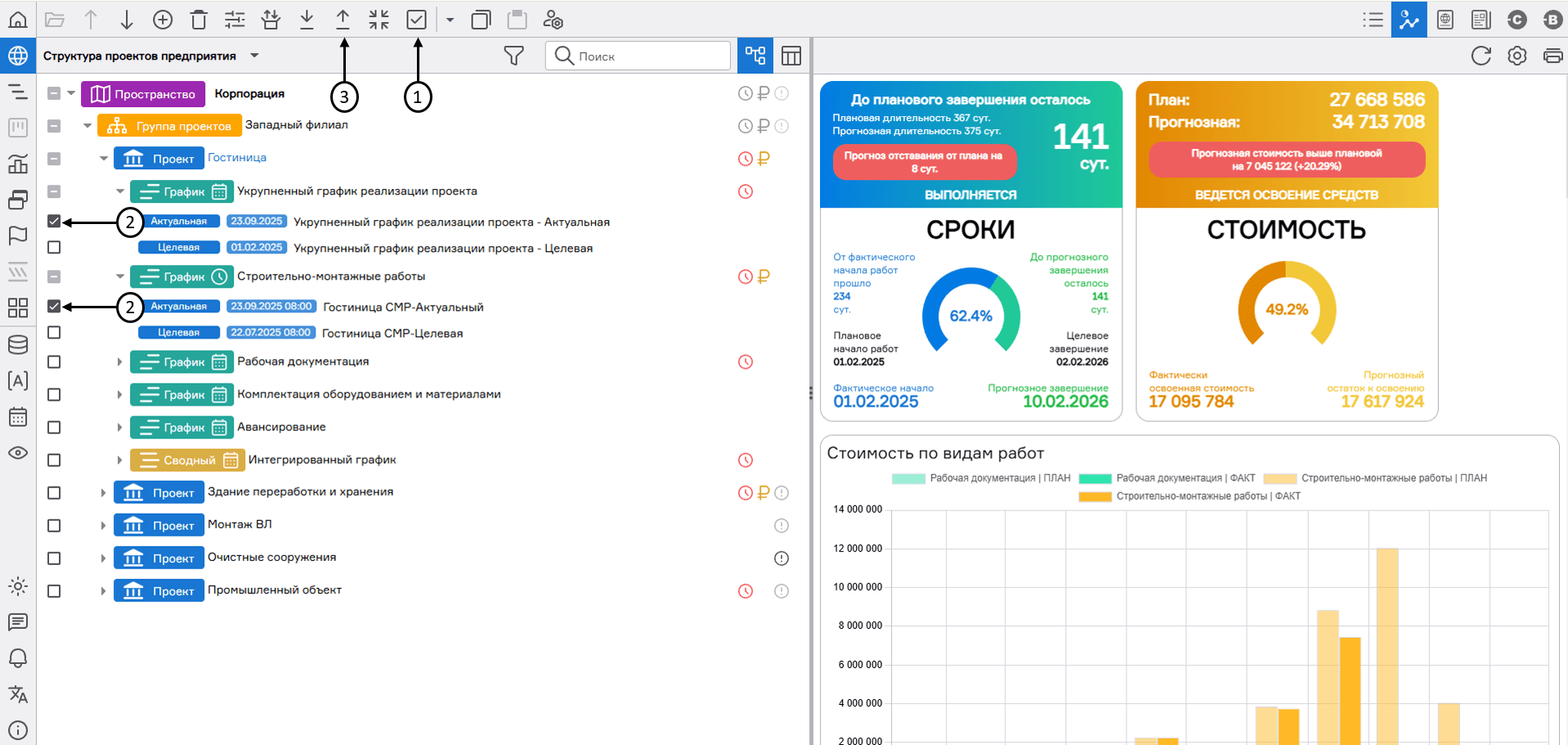 Экспорт выбранных версий графиков
Экспорт выбранных версий графиков
Экспорт выполняется последовательно по порядку графиков в структуре проектов предприятия. Если операция по одному графику выполнена неуспешно, то действие переходит на следующий график без прерывания всего потока. По окончанию группового экспорта версий графика PLAN-R выгружает архив формата .zip, где сформированы файлы формата .xlsx с отчетом о статусе экспортируемых версий графика.
Форматы загружаемых графиков
PLAN-R позволяет загружать версии графиков в следующих форматах файлов:
- .xer;
- .xml;
- .xlsx.
При этом загрузка версии графика в формате .xlsx требует соблюдения специальной нотации (правил, применяемых к структуре данных в файле).
Формирование графиков с применением собственной нотации
Собственная нотация для формирования графиков c помощью Microsoft Excel включает в себя обязательные требования, при несоблюдении которых файл не будет загружен в PLAN-R, и дополнительные, с помощью которых можно сформировать полноценный календарно-сетевой график с иерархической структурой, зависимостями между работами различных типов (включая задержки), различными типами данных. Особенности формирования шаблона графика в формате MS Excel описаны в «Приложение 1 Требования к исходной информации для загрузки в PLAN-R» к настоящему Руководству.
Назначение актуальной и целевой версии графика
Каждой из загруженных версий графиков можно назначить один из следующих статусов:
- «Актуальная» - текущая версия графика, используемая при работе с проектом, может быть только одна в рамках графика;
- «Целевая» - версия графика, сроки которой используются на проекте в качестве целевых, может быть только одна в рамках графика;
- «Версия» - архивная версия графика, число таких версий в рамках графика не ограничено.
PLAN-R позволяет в каждый момент времени изменить статус любой из версий графика. Для этого необходимо выделить версию графика в структуре проектов предприятия (1), нажать на кнопку с текущим статусом версии графика на панели настройки предприятия (2) и выбрать обновленный статус из выпадающего списка (3).
Для версии графика доступен экспорт версии (4) из окна структуры проектов предприятия. Файл будет сохранен на устройство пользователя в формате .xlsx.
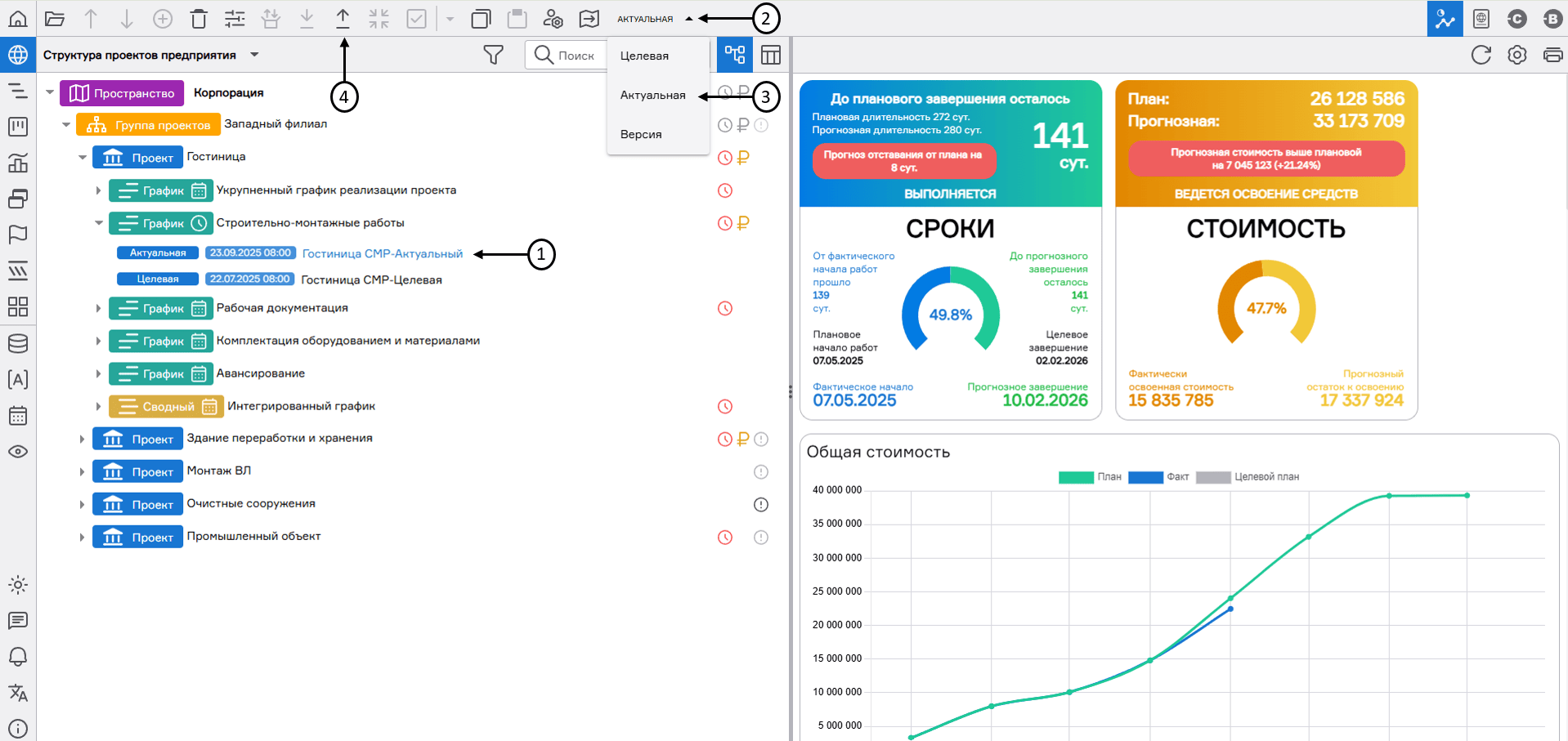 Настройка статуса версии графика
Настройка статуса версии графика